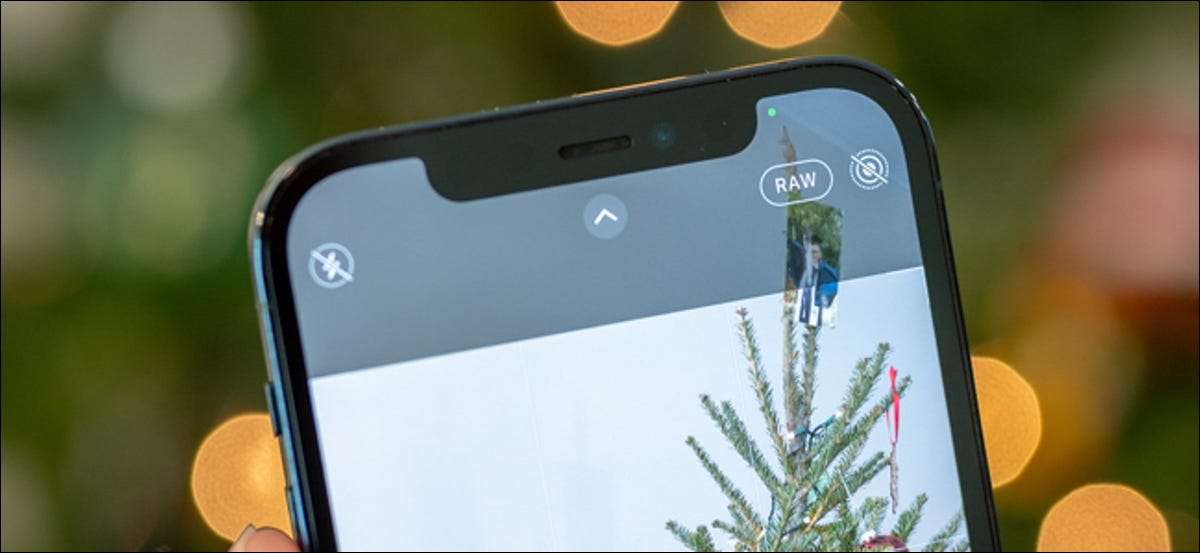
IPhone 12 Pro și Pro Max sunt primele iPhone-uri care pot suporta Prime, Apple ia în formatul imaginii brute. În fotografie profesională, fișierele brute sunt o necesitate pentru obținerea celor mai multe din imaginile dvs. - dar ce înseamnă pentru iPhone?
Ce este procurata?
PROW este implementarea Apple a lui Apple Formatul de imagine RAW , Disponibil pe iPhone 12 Pro, iPhone 12 Pro Max și probabil pe iPhone-urile viitoare. Formatul RAW este frecvent găsit pe camerele de la mijlocul-high-end, permițând fotografilor să capteze cât mai multe informații într-o scenă posibil. Întrucât formatele pierdute precum JPEG și Hef. va elimina informații "inutile" atunci când strângeți obturatorul, formatele brute se mențin la cea mai mare parte a acesteia.
Aceste fișiere sunt date esențiale brute, prin urmare numele. Aceste date sunt redate de o aplicație de editare a imaginilor, cum ar fi Photoshop sau Apple App Propune App. Prin modificarea anumitor parametri, puteți schimba modul în care fotografia este redată după ce a fost luată. Fișierele brute sunt perfecte pentru a face editări ca schimbarea expunerii, în cazul în care o abundență de date brute păstrează mai multe detalii în umbre și evidențiere.
S-ar putea să vă ajute să vă gândiți la fotografii brute, cum ar fi negativele erei de film. Formatul nu este utilizat pentru partajare Fotografii, ci mai degrabă, pentru a le edita înainte de a fi exportate la formate mai eficiente precum JPEG. Acesta este motivul pentru care fișierele brute sunt utilizate în mod obișnuit de către profesioniști și entuziaști de fotografie care petrec mai mult timp Poring peste editările lor în aplicații precum Photoshop și Lightroom.

Apple's Prime utilizează formatul de fișier negativ negativ omniprezent, ceea ce înseamnă că puteți (teoretic) deschideți o imagine proastă în orice editor care acceptă fișiere .DNG. Acest lucru este diferit de producătorii de camere, cum ar fi Sony care utilizează în continuare formate de proprietate, ceea ce poate face imagini de editare dificile în software-ul mai vechi. Apple recomandă utilizarea editorilor care suportă în mod explicit PROSE, deci dacă vedeți rezultate neașteptate, ați putea dori să încercați o aplicație diferită.
Puteți utiliza PROWER cu toate lentilele de pe iPhone 12 Pro sau Pro Max. Formatul este, de asemenea, compatibil cu funcțiile precum Smarthdr, Fuziunea profundă , și modul de noapte.
Nu-l confundați cu marimea numită asemănătoare, care este un codec video fără pierderi folosit pe camere de înaltă calitate. PROW este folosit pur pentru imagini statice și nu este compatibil cu videoclipul.
Potențiale dezavantaje de fotografiere în Prime
Cel mai mare dezavantaj pentru fotografiere brută pe orice cameră-iPhone 12 sau altfel - este dimensiunea fișierelor pe care le produceți. În timp ce formatele pierdute precum JPEG aruncați cât mai multe date posibil pentru a micșora dimensiunea fișierului, fișierele brute au nevoie de mult mai mult spațiu. Apple afirmă că fișierele de aprobare sunt "10 până la 12 ori mai mari" decât fișierele HeIf sau JPEG.
Un fișier de aprobare este în jur de 25 megaocteți, care vine să fie 40 de fotografii pe gigabyte de stocare a telefonului. Dacă aveți o capacitate mai mică, iPhone Pro, probabil că veți avea nevoie să vă gestionați fișierele pentru a evita scurgerea spațiului. Chiar dacă mergeți la opțiunea de 512GB, probabil că nu doriți să păstrați multe fișiere de aprobare agățate pe iPhone pe termen nelimitat.
Dacă utilizați fotografii iCloud, este posibil să aveți nevoie să creșteți planul de stocare de la 50 GB la 200 GB sau 2TB pentru a face loc pentru imaginile dvs. fără pierderi. De asemenea, este posibil să doriți să mutați aceste lucruri în scopuri de arhivă, păstrând în același timp HeIf sau JPEG în biblioteca dvs. pentru partajare. Acest lucru va dura un pic de management manual de partea dvs.

Când alegeți să fotografiați în Prime, trageți exclusiv în Prânj. Acest lucru este diferit de multe camere care suportă fotografiere în ambele JPEG și BRUT. Acest lucru vă ușurează împărtășirea rapidă a unui JPEG atunci când este necesar, ținând apăsată la fișierele brute pentru mai multă flexibilitate în suita dvs. de editare mai târziu. Cu iPhone, va trebui să faceți JPEG din fișierele dvs. de proraw odată ce le-ați editat.
Când capturați o imagine în Prime, sunteți de mai sus o mare parte din procesarea pe care Apple se aplică la Standard HeIf / JPEG. Aceasta nu este o problemă pentru fotografi care doresc controlul asupra editului, dar asta înseamnă că o lovitură de aprobare va arăta adesea mai rău decât chiar și un JPEG direct din cameră (fără editare aplicată). Testele efectuate de Gsmarena. demonstrează acest lucru.
De asemenea, merită remarcat faptul că fotografiile live nu sunt capturate alături de aprobare și că nu puteți fotografia Fotografii de aprobare folosind modul Portret.
În cele din urmă, intenția dvs. ar trebui să dicteze formatul: este această fotografie pentru partajarea pe Facebook sau Instagram? Alegeți HeIf / JPEG. Planificați să vă petreceți timp editarea fotografiei mai târziu sau aveți nevoie de cea mai bună calitate posibilă pentru imprimare sau mai multe scopuri "profesionale"? PROSPE vă poate da marginea.
Deci, de ce să alegeți PROW?
Există câteva cazuri în care ați putea dori să alegeți aprobarea pentru a deschide noi posibilități în ceea ce privește fotografia. Pentru început, este posibil să nu aveți o cameră SLR fără oglindă sau digitală care să accepte fotografiere brută, astfel încât iPhone 12 Pro vă poate ușura în lumea editării imaginii fără pierderi.
Dar să ne uităm la un exemplu mai specific. Sunteți la plajă cu familia dvs. și doriți să faceți o fotografie pentru a le împărtăși cu toată lumea la o dată ulterioară. S-ar putea să doriți să obțineți fotografia imprimată și încadrată mai târziu, astfel încât să apăsați butonul RAW din vizor.
Prin împușcarea Priving, veți limita cantitatea de compresie vizibilă în imagine. Vor fi mai multe nuanțe de albastru în cer decât dacă imaginea a fost comprimată până la punctul de a introduce bandajul. De asemenea, veți capta mult mai multe informații în ceea ce privește umbra și evidențiați detaliile.
Acest lucru vă permite să trageți înapoi evidențiaturile și să faceți soarele (și reflecțiile sale) un pic mai puțin orbitor, păstrând în același timp informații de culoare. Dacă subiecții din fotografie sunt un pic întuneric, puteți extrage mai multe detalii din umbre fără calitatea imaginii, luând o lovitură severă. Ar trebui să puteți face mai multe modificări fără ca imaginea să se destrame, așa cum ar fi cu un JPEG puternic comprimat.
Este posibil să trebuiască să faceți mai multă muncă pe imagine în Post pentru a ajunge la standard, deoarece iPhone procesează imagini non-brute cu ascuțire, reducerea zgomotului și, în funcție de condițiile. În cele din urmă, totuși, veți avea mai mult control asupra imaginii finalizate și o imagine mai plăcută la sfârșitul acesteia decât dacă v-ați invocat pe HeIf sau JPEG.
Și din moment ce Activarea RAW în aplicația Camera este doar un robinet, ați putea întotdeauna să declanșați câteva fotografii non-brute oricum pentru comparație.
Cum de a activa PROSE pe iPhone
Pentru a utiliza Prime, veți în primul rând trebuie să activați funcția de aprobare în setările iPhone-ului dvs. Cap la setări & gt; Camera & GT; Formate și permit Apple Primer.
Amintiți-vă, de la sfârșitul anului 2020, aceasta este o caracteristică iPhone 12 Pro care necesită iOS 14.3 sau mai târziu. Dacă aveți un model iPhone 12 Pro și nu vedeți opțiunea, încercați Actualizarea software-ului iPhone-ului . Viitoarele iPhone-uri lansate în 2021 sau mai târziu va sprijini probabil aprobarea, dar caracteristica poate fi disponibilă numai pe modele pro timp de câțiva ani.
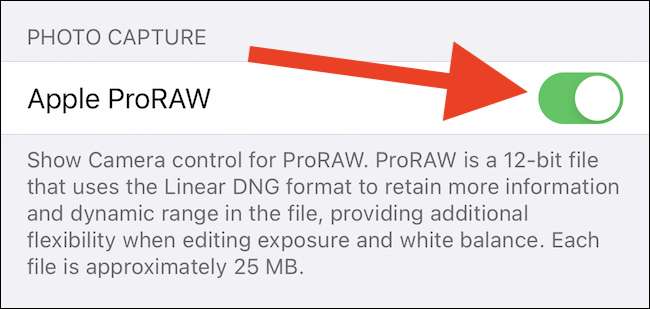
Cu Prânăstare activată în cadrul setărilor, lansați aplicația camerei fie din ecranul de întâmpinare, prin Centrul de control sau întrebându-l pe Siri. În toate modurile suportate, veți vedea un buton "RAW" în apropierea fotografiilor live. Când este inactiv, va avea o linie prin ea. Atingeți-l pe acesta pentru ao activa și trage în RAW.
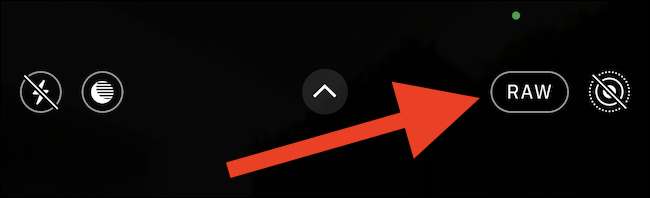
Cu înregistrarea brută a fotografiilor, acum puteți face fotografii așa cum ați fi în mod normal. Nu uitați să comutați din nou bruia pentru a păstra spațiul.
LEGATE DE: Cum de a fotografia fotografii în aprobare pe un iPhone
Nu pot folosi priză? Aceste aplicații traduc, de asemenea, crud
La sfârșitul anului 2020, Prânăstrul este disponibil numai pe iPhone 12 Pro și Pro Max. Nu va veni la iPhone-urile mai vechi, dar poate ajunge pe iPhone-urile viitoare.
Dacă iPhone-ul dvs. nu acceptă PROWR, puteți Trageți în RAW utilizând o aplicație compatibilă pentru iPhone . Există multe aplicații de cameră pentru iPhone care pot face acest lucru, de la freebies ca VSCO. și Adobe Lightroom. la aplicații plătite Manual (3.99 dolari), precum și aplicații fremium Halogenu .
Din păcate, nu veți obține aceeași calitate a fișierului RAW de la aceste aplicații pe care l-ați oferit de la un iPhone 12 Pro care utilizează aplicația de cameră. CNET a testat acest lucru Și a constatat că PROPRAW ajută la eliminarea zgomotului și îmbunătățirea reproducerii culorii comparativ cu aplicațiile similare. De asemenea, pierzi acces la caracteristici cum ar fi Modul de noapte și Smarthdr.
LEGATE DE: Cum să fotografiați fotografiile brute pe iPhone
PROW este frumos să aibă, dar nu esențial
PROW nu este un schimbător de joc pentru majoritatea oamenilor. Va fi greu pentru Apple pentru a convinge utilizatorul mediu iPhone pentru a face upgrade la pro nivelul bazat pe aprobare singur. Este greu de recomandat upgrade-ul chiar la entuziaștii de fotografie care probabil încă dețin camere cu senzori mai mari care iau deja fotografii mai bune. Cu asta în minte, este o caracteristică plăcută pentru a avea acces la dacă dețineți deja un dispozitiv care o poate face.
Aici speră că PROWR se scurge la utilizatorii non-Pro, deoarece sistemele Apple-on-chip devin mai puternice și mai eficiente înainte. Să nu uităm că caracteristicile ca mai multe camere, modul portret și chiar ID-ul față au fost odată rezervate pentru cele mai scumpe iPhone, iar acum sunt practic fiecare model.
Pentru o reîmprospătare pe formatele de fotografie iPhone, Aflați mai multe despre diferența dintre JPEG și HICE .
LEGATE DE: Care este formatul imaginii HeIf (sau Heic)?
"






